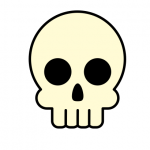Рисуем персонажа для анимации в synfig
В этом уроке мы нарисуем мышонка из мультфильма Какой чудесный день. Эта работа пригодится нам для урока анимации в synfig studio. Рисунок будем создавать в inkscape, а затем анимируем его в synfig studio.
Рисунок мышонка с гитарой
Надеюсь, что вы уже скачали программу анимации synfig studio и установили на свой компьютер.
Главным героем будет мышонок из старого советского мультика Какой чудесный день. После запуска редактора удалите слой и установите размер рабочей области 340 х 340 px. Это можно сделать в свойствах документа shift+ctrl+D.
Рисуем пень.
Если помните, то мышонок пел на пеньке. С него и начнем. Выбираем кривые Безье B и создаем контур похожий очертаниями на пенек. Задаем сплошную заливку любым коричневым цветом и обводку черным цветом.
Далее рисуем эллипс (в обеих программах клавиша E), немного его поворачиваем и укладываем на пень. Обводка черная, цвет заливки указан ниже. После создания эллипса оконтуриваем его.
Создайте несколько копий эллипса разного размера с обводкой и без заливки. Разместите их на верхней части пня. Это годичные кольца. Не забываем оконтуривать объекты.
В нижней части пня нарисуйте два-три контура в форме треугольника, это сделает наш пень более объемным. Цвет заливки контура темнее чем у пня. Готово.
Рисунок гитары
Для изображения гитары потребуются два круга желтого цвета. Один немного меньше другого. Выделите и примените сумма контуров ctrl++. Корпус гитары готов. В передней части гитары добавьте круг черного цвета, это резонаторное отверстие.
С помощью кривых нарисуйте гриф (в форме вытянутого прямоугольника) и пару- тройку струн. В задней части нарисуйте порожек. Все эти объекты рисуем прямыми линиями с помощью кривых Безье.
Выделяем все элементы гитары и размещаем над пнем. Когда мы нарисуем мышку можно будет подправить размеры соответствующих элементов.
Рисунок мышонка
В мультфильме гитара имеет крупные размеры и большая часть мышонка не видна за ней. Поэтому мы схитрим. Нарисуем только то, что видно. Сначала кривыми Безье рисуем ноги. Последовательность показана ниже. Цвет- любой.
Затем выделяем всю ногу и дублируем ctrl+D. Обе ноги размещаем за гитарой (Page Down). Левую ногу нужно немного отставить от левой. Ботинок стоит на пятке. Для этого выделите нужный объект и поверните.
Для изображения головы нам потребуются два эллипса светло-голубого цвета (см. на рисунке ниже). Меньший эллипс сдвигаем чуть ниже и применяем контур- сумма ctrl++. После этого, с помощью рычагов, придайте правой части эллипса заостренную форму.
Отлично, голову мышонка мы нарисовали. Осталось на ушах добавить круг с заливкой более светлым оттенком голубого и глаза. Для изображения глаз достаточно нарисовать два эллипса- черный и белый. Дополнительно я добавил дугу в верхней части уха.
Для изображения шеи нарисуйте вот такой «топорик».
С помощью Page Down отправьте его на задний план.
Готово. Займемся руками. Руку мы нарисуем из отдельных элементов. Плечо, предплечье и кисть. Зачем? Мы можем анимировать только кисть, можем кисть и предплечье. Поэтому рука и будет нарисована из отдельных элементов.
Кривыми Безье нарисуйте три элемента как на рис. ниже- плечо (у него черная обводка, белая заливка) и на нем два черных контура (мышонок в матроске). Аналогичным образом нарисуйте предплечье и кисть. Кисть нарисована инструментом карандаш Р.
Руку размещаем перед гитарой, кисть должна лежать на струнах.
Аналогичным образом рисуем другую руку. Эту руку можно нарисовать одним объектом, анимировать ее мы не будем.
Кажется все. Окинем еще раз взглядом нашу мышиную звезду- неплохо получилось. Сохраняем- Файл- сохранить как, тип файла анимация synfig.
Закрываем векторный редактор, запускаем synfig studio и приступаем к анимации персонажа.